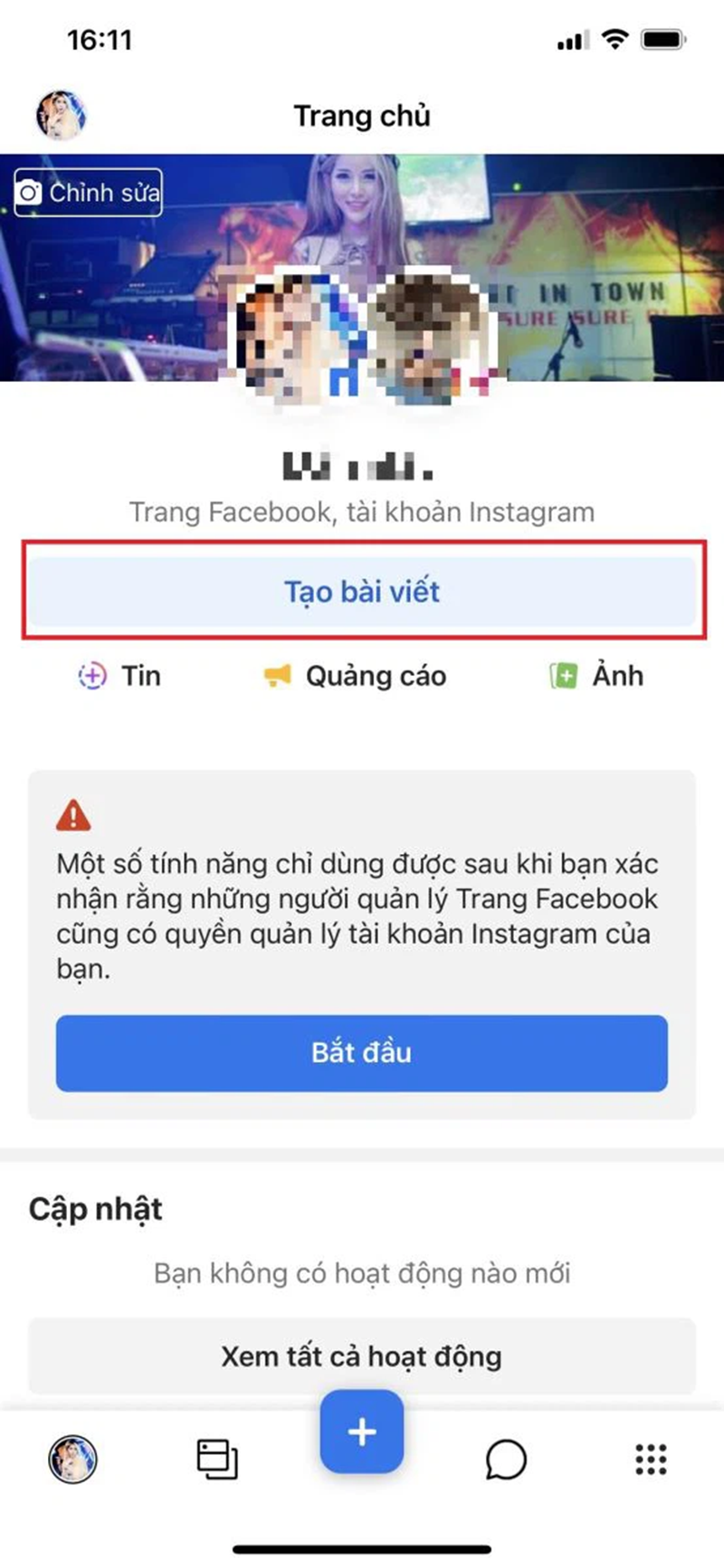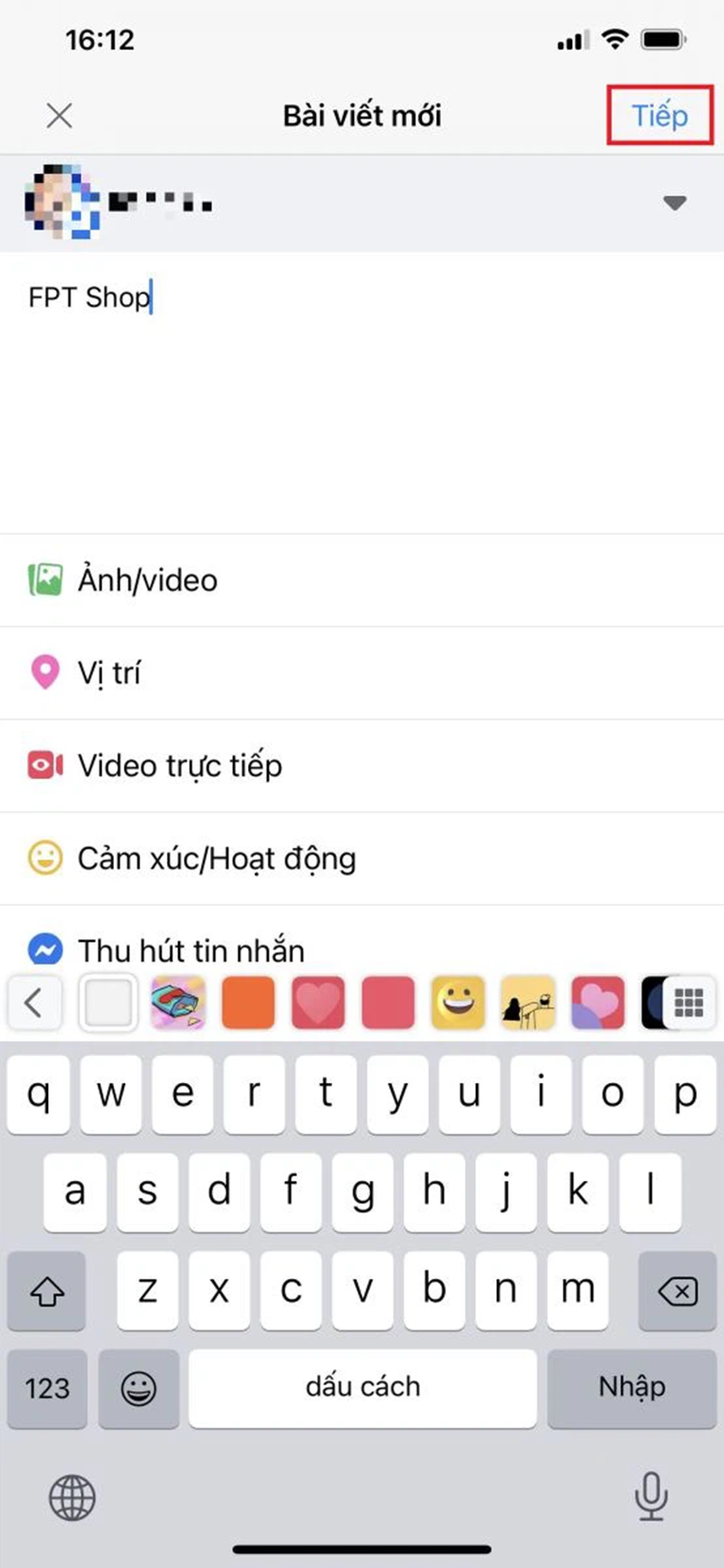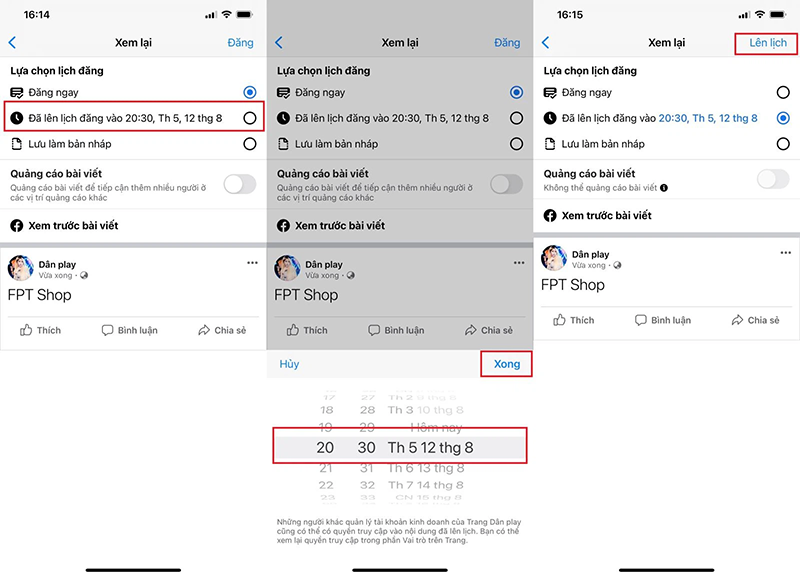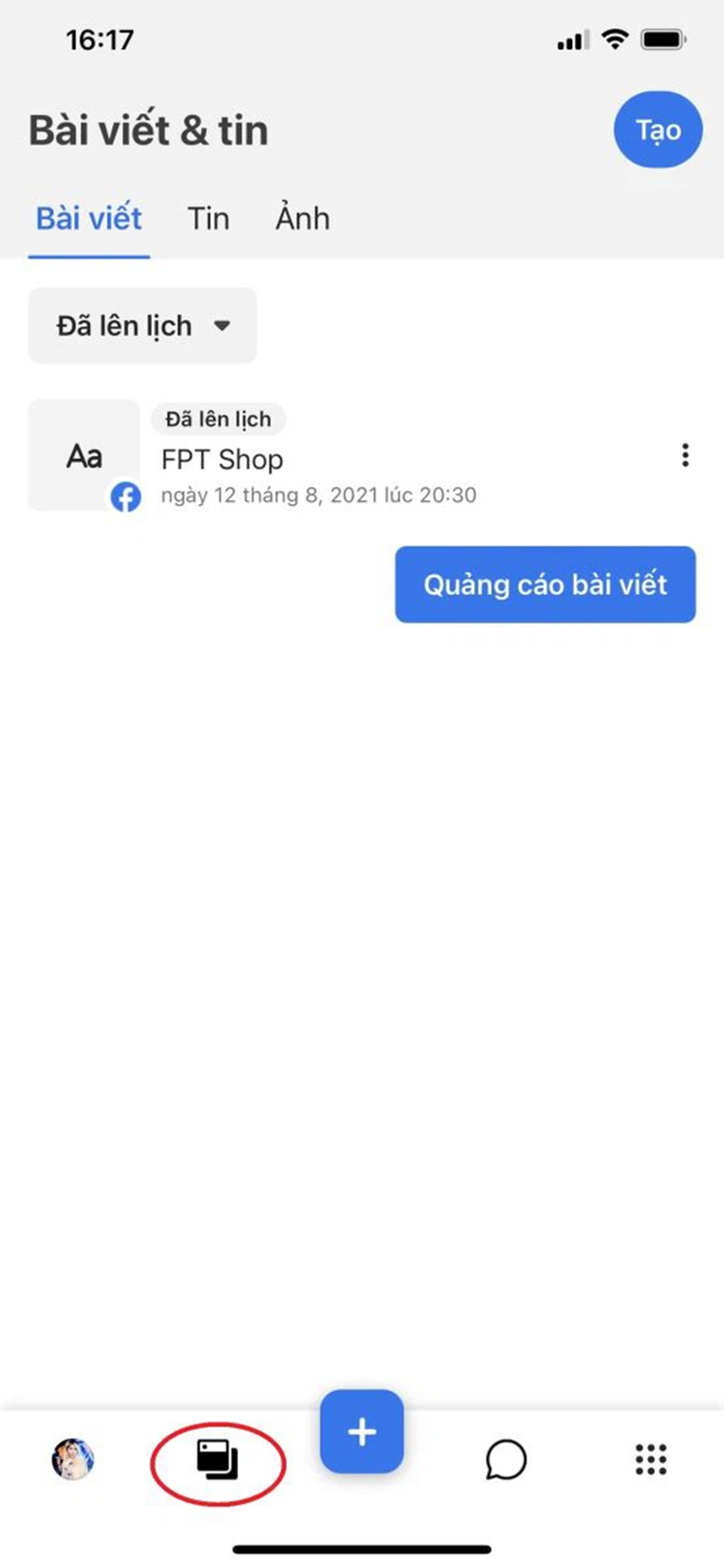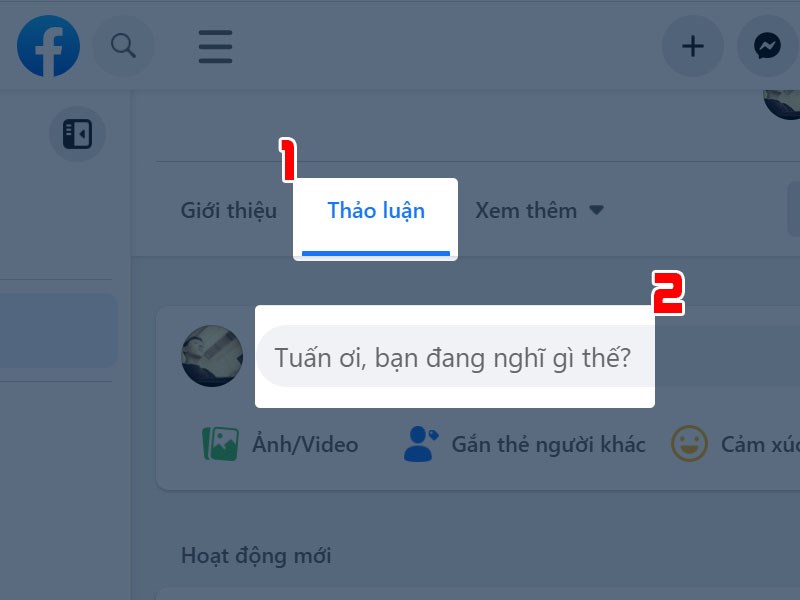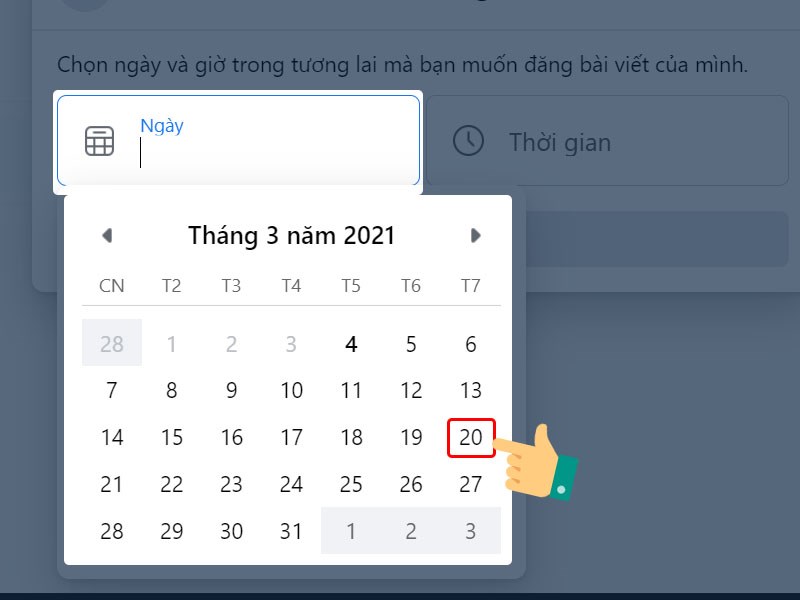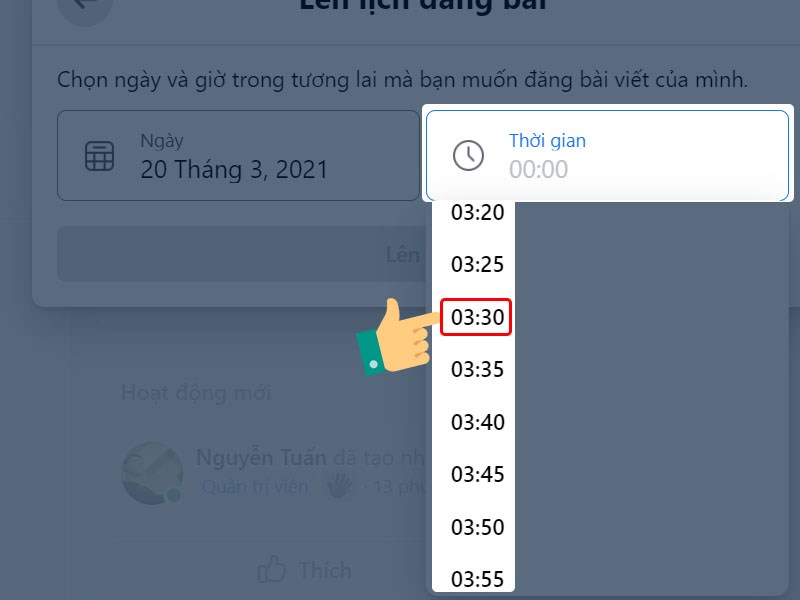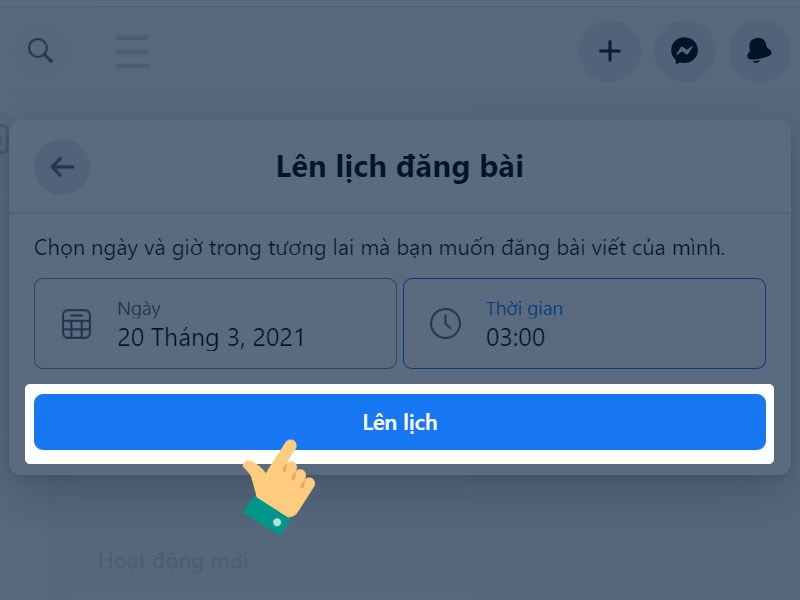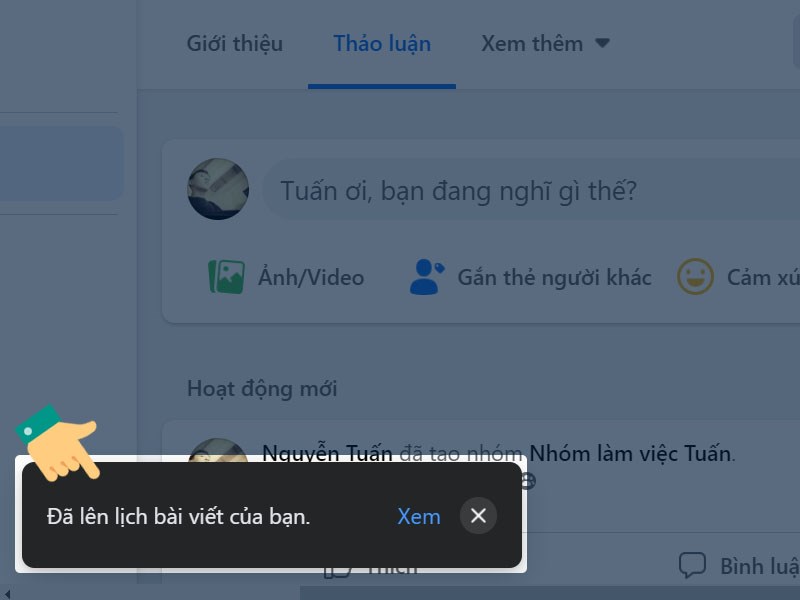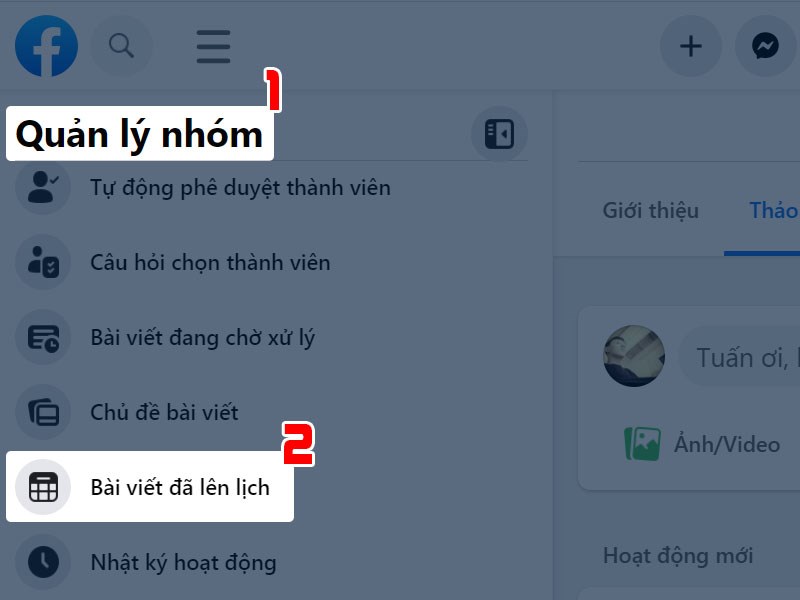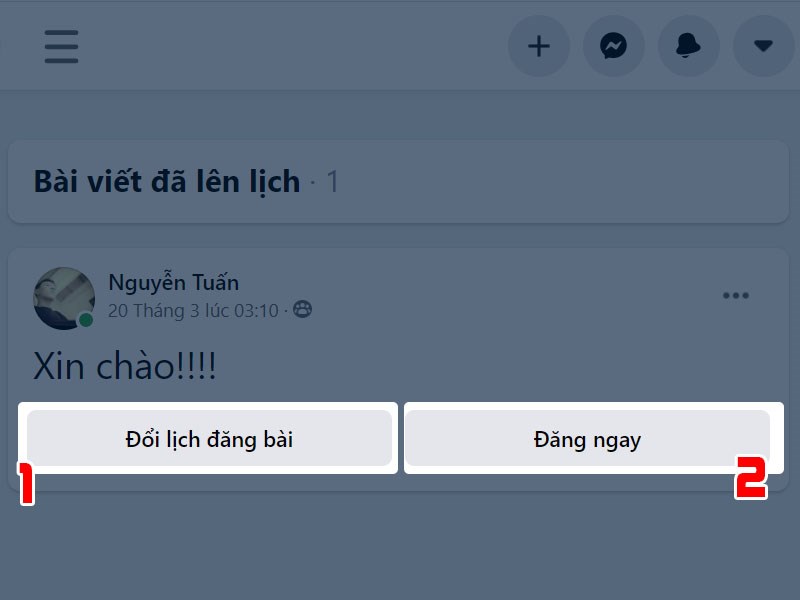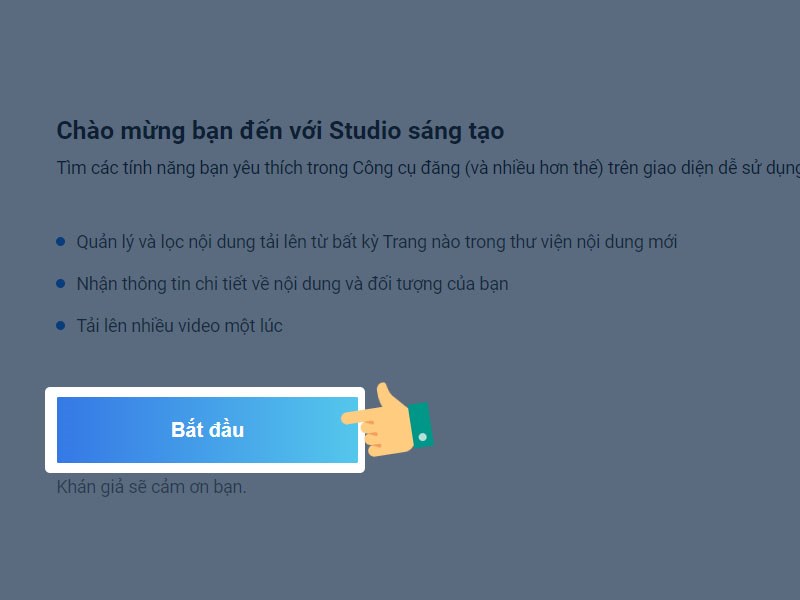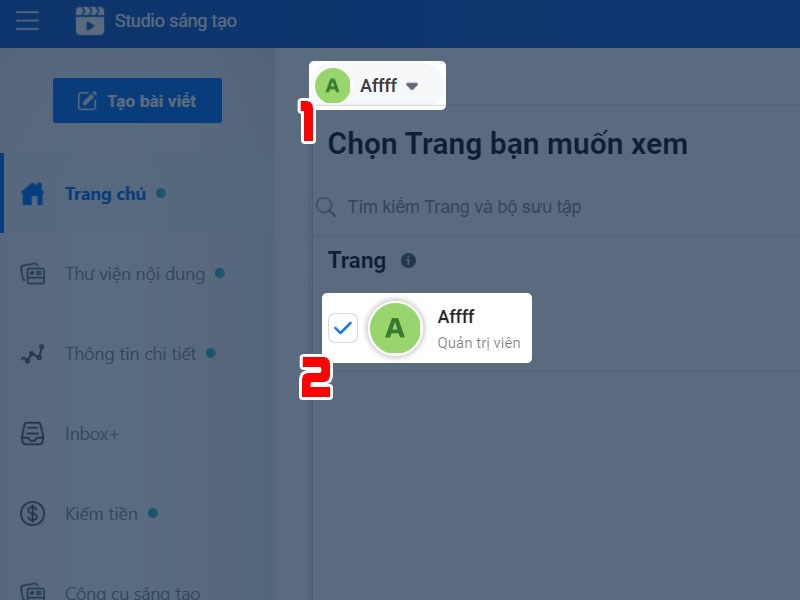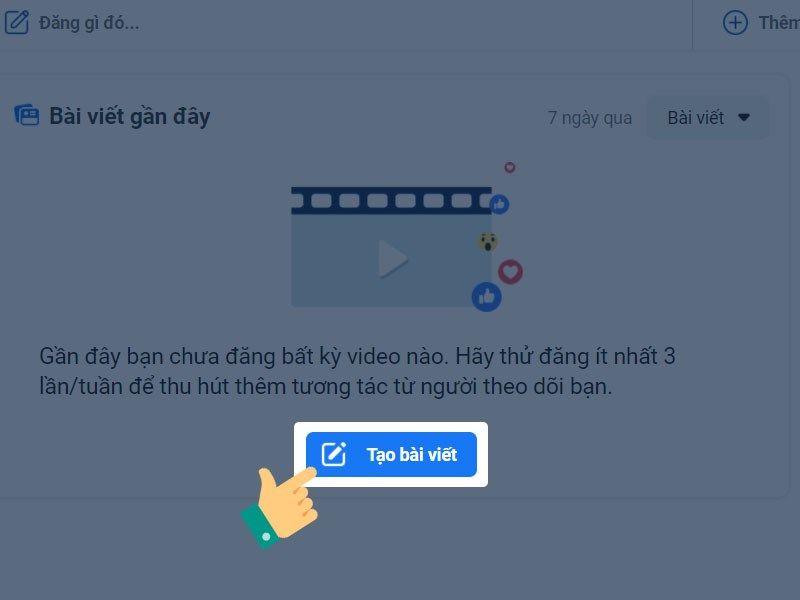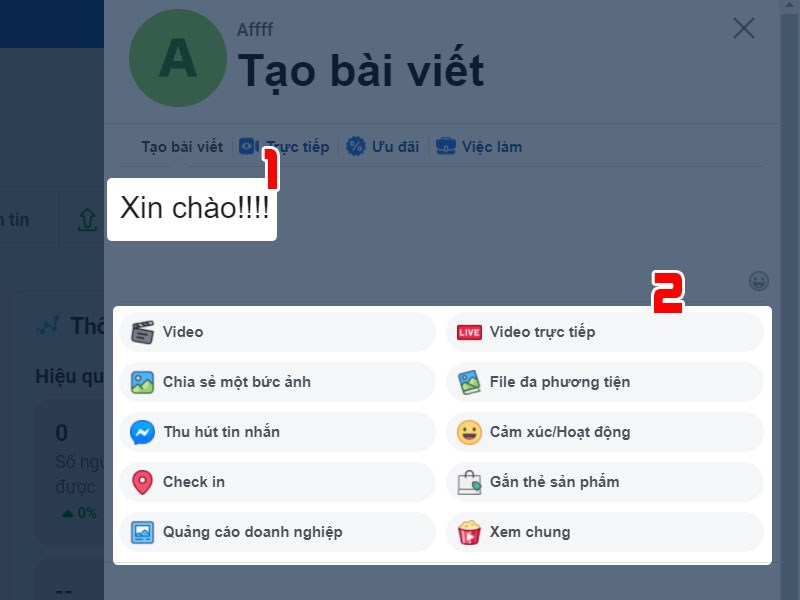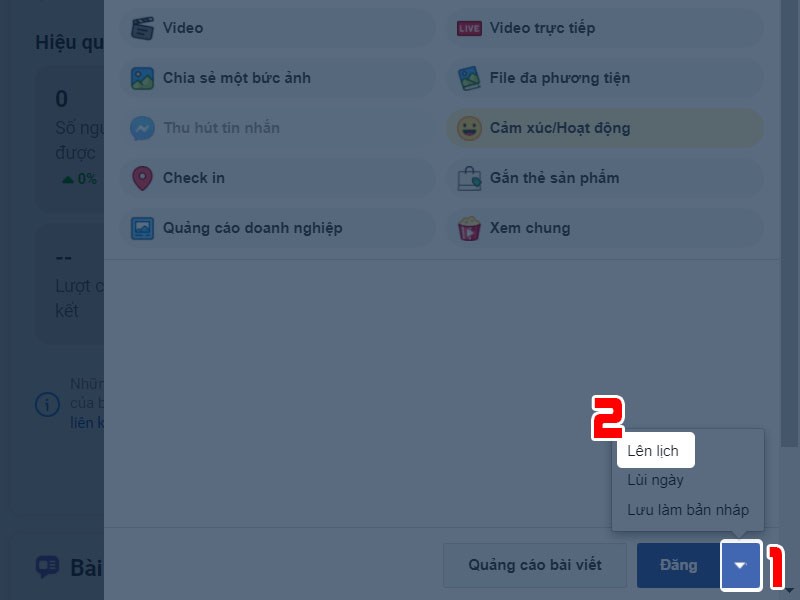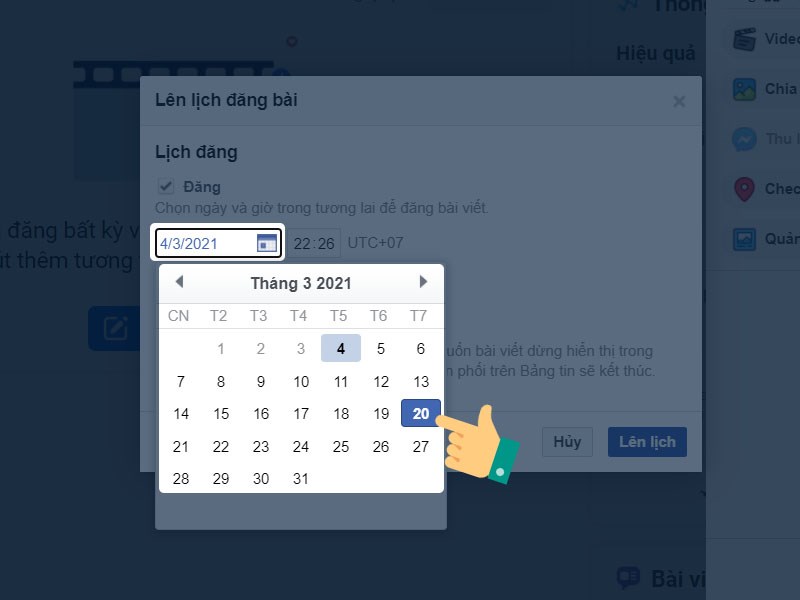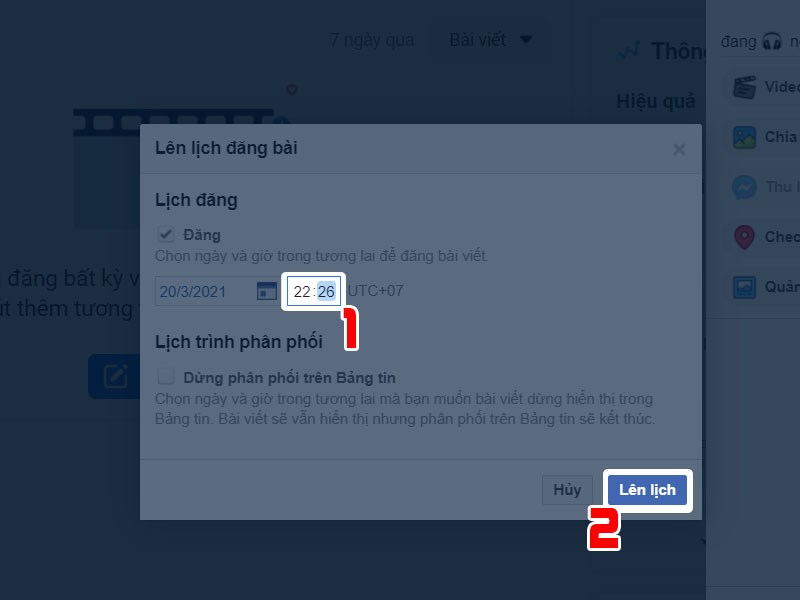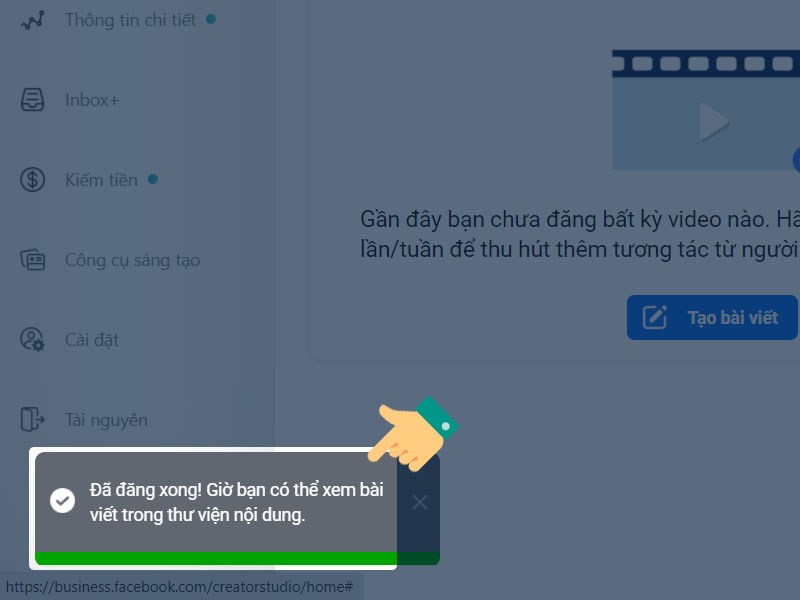Bạn muốn nắm bắt thời điểm tối ưu để đăng bài trên Facebook? Hẹn giờ đăng bài là một công cụ hữu ích để tận dụng tối đa hiệu quả của nội dung bạn chia sẻ. Bằng cách chủ động lên lịch đăng bài, bạn có thể đảm bảo rằng thông điệp của mình được đưa ra vào thời gian phù hợp và tiếp cận đúng đối tượng mục tiêu. Bài viết sau đây sẽ hướng dẫn bạn chi tiết cách hẹn giờ đăng bài trên Facebook bằng điện thoại và máy tính đơn giản và nhanh chóng nhất.
Cách hẹn giờ đăng bài trên Facebook bằng điện thoại với Facebook Business Suite
Hiện nay, Facebook không còn hỗ trợ tính năng đăng bài trực tiếp trên ứng dụng Facebook. Thay vào đó, người dùng cần sử dụng Facebook Business suite để thực hiện đăng bài. Khi tải Facebook Business suite về điện thoại bạn có thể hẹn giờ đăng bài như sau:
Bước 1: Truy cập vào Facebook Business suite và đăng nhập tài khoản chứa trang của bạn. Tại giao diện của trang chủ, bạn chọn mục Tạo bài viết.
Bước 2: Lúc này công cụ tạo bài sẽ hiện lên, bạn cần điền nội dung và hình ảnh muốn đăng và chọn Tiếp tục.
Bước 3: Chọn mục Lên lịch đăng sau ở mục chọn lịch đăng. Lúc này menu chọn ngày giờ sẽ hiện lên, bạn thiết lập thời gian muốn đăng bài rồi nhấn Xong để hoàn thành.
Bước 4: Chọn Lên lịch để hoàn tất quá trình Hẹn đăng bài
Cách hẹn giờ đăng bài trên Facebook bằng máy tính
Đăng bằng Fanpage
Các bước hẹn lịch đăng bài bằng fanpage trên máy tính như sau:
Bước 1: Tại Fanpage muốn đăng, bạn chọn Thảo luận và nhấn và ô viết bài
Bước 2: Nhập nội dung bài đăng và chọn biểu tượng lịch ở góc bên phải
Bước 3: Lịch sẽ hiển thị lên, bạn chọn ngày muốn đăng bài
Bước 4: Tiếp theo hãy chọn thời gian muốn đăng bài
Bước 5: Ấn chọn lên lịch
Bạn có thể xem bài viết đã lên lịch tại đây
Bước 6: Nếu muốn quay lại để chỉnh sửa và kiểm tra, bạn chọn mục Quản lý nhóm > chọn Bài viết đã lên lịch
Bước 7: Tiếp đến, bạn có thể đổi lịch đăng bài hoặc chọn Đăng ngay.
Bước 8: Sau đó bạn chọn ngày giờ đăng và thao tác lên lịch đăng như phía trên sau đó chọn Lên lịch lại.
Đăng bằng Creator Studio
Bước 1: Truy cập vào Facebook Creator Studio và chọn Bắt đầu
Bước 2: Chọn Fanpage bạn muốn lên lịch đăng
Bước 3: Mục tạo bài viết sẽ xuất hiện, bạn hãy nhấp vào đó
Bước 4: Nhập nội dung muốn lên lịch đăng
Bước 5: Nhấn vào biểu tượng tam giác ở nút đăng bài rồi chọn Lên lịch
Bước 6: Chọn thời gian để lên lịch đăng bài
Bước 7: Nhấp vào nút lên lịch
Như vậy là bạn đã lên lịch bài đăng thành công
Lưu ý khi hẹn giờ đăng bài trên Facebook
Khi hẹn giờ đăng bài trên Facebook bạn cần lưu ý một số điều sau:
- Facebook hỗ trợ người dùng hẹn lịch đăng bài trên trang fanpage nhưng chưa hỗ trợ đăng trên trang cá nhân,
- Luôn duy trì trạng thái kết nối internet khi thực hiện lên lịch đăng bài.
Trên đây là hướng dẫn chi tiết cách hẹn giờ đăng bài trên Facebook bằng điện thoại và máy tính nhanh chóng và hiệu quả nhất. Hy vọng thông tin trong bài sẽ hữu ích với bạn.

Tôi là Lê Tùng Vinh – Một thanh niên trẻ tại thành phố Hà Nội, có niềm đam mê với lĩnh vực công nghệ thông tin. Sinh ra và lớn lên trong một gia đình yêu công nghệ, tôi đã luôn có sự tò mò và ham muốn khám phá về các thiết bị điện tử và máy tính từ nhỏ. Đọc tiếp